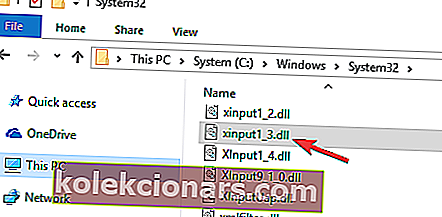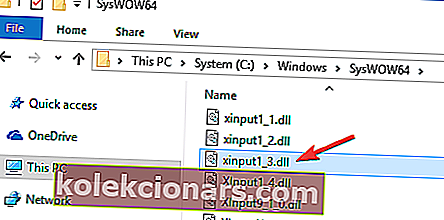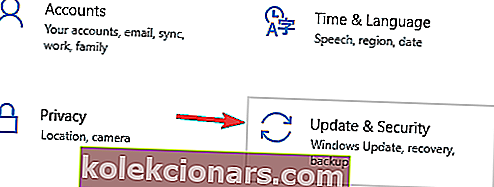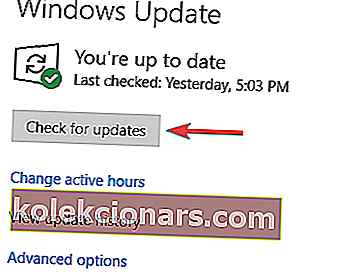- Teie DLL-ide vead võivad olla pettumust valmistavad, kuna need võivad programmid töötamise lõpetada.
- Selline oleks juhtum Xinput1_3.dll vigade puhul, mida oleme allpool artiklis käsitlenud.
- DLL-vigade kohta lisateabe saamiseks külastage meie DLL Fix Hub'i ja leidke ka mõned lahendused.
- Muud tüüpi probleemide lahendamiseks külastage selle asemel jaotist Tõrkeotsing.

Paljud Windowsi kasutajad kogesid mitmesuguseid veateateid Xinput1_3.dll , eriti mängude mängimisel.
Neid tõrkeid võivad põhjustada paljud põhjused, kuid sageli ilmnevad need veakoodid siis, kui kasutajad tarkvara või mängu käivitavad.
Kuidas parandada Windows 10-s Xinput1_3.dll- tõrkeid?
Viga Xinput1_3.dll võib olla problemaatiline ja takistada teie lemmikmängude käitamist.
Sellel veal on paar varianti ja siin on mõned levinumad probleemid, millest kasutajad teatasid:
- Xinput1_3.dll puudub Windows 10, 8, 7 - puuduvad DLL-failid võivad olla suured probleemid ja kui teil on probleeme Xinput1_3.dll puudumisega, vaadake üksikasjalikemate lahenduste saamiseks kindlasti artiklit Xinput1_3.dll puudub.
- Xinput1_3.dll PES 2018 - see probleem võib mõjutada mänge ja paljud PES 2018 mängijad teatasid sellest probleemist. Probleemi lahendamiseks on soovitatav installida DirectX uusim versioon ja kontrollida, kas see aitab.
- Xinput1_3.dll viga GTA V, Call of Duty - see probleem võib mõjutada paljusid mänge, kuid enamasti saate selle probleemi lahendada, installides DirectX-i mängu installikataloogist.
- Xinput1_3.dll ei leitud - see probleem võib ilmneda, kui DLL-faili ei leitud, kuid saate probleemi lahendada, kopeerides selle teisest arvutist
1. Uuendage oma graafikakaardi draiverit

Kasutajate sõnul põhjustab mõnel juhul Xinput1_3.dll tõrke teie graafikakaardi draiver. Teie draiver võib olla aegunud ja see võib põhjustada selle ja paljude muude vigade ilmnemise. Kuid saate probleemi lahendada, lihtsalt värskendades oma graafikakaardi draivereid.
Selleks külastage oma graafikakaardi tootja veebisaiti ja laadige alla oma mudeli uusimad draiverid. Kui teie draiverid on ajakohased, tuleks probleem lahendada.
Draiverite käsitsi otsimine võib olla veidi tüütu, kuid kui soovite oma graafikakaarti ja kõiki muid draivereid oma arvutis automaatselt värskendada, soovitame teil proovida DriverFixi ja värskendada kõiki draivereid vaid paari klikiga.

Toode on juurdepääsetav kõigile kasutustasemete kasutajatele ja stabiilse Interneti-ühenduse korral on teil uusimad draiverid üldse aega.

DriverFix
GPU-ga seotud probleemid ei tohiks enam olla nii sagedased, kui olete installinud uusimad draiverid, seega kasutage DriverFixi! Tasuta prooviversioon Külastage veebisaiti2. Installige uuesti tarkvara, mis teile selle probleemi tekitab

Viga Xinput1_3.dll võib takistada teatud rakenduste käitamist ja kui see viga jätkub, võiksite proovida probleemse rakenduse uuesti installida.
Mõnikord võib teie install olla rikutud ja selle probleemi lahendamiseks on soovitatav tarkvara uuesti installida.
Selleks on mitu võimalust, kuid kõige tõhusam on desinstalliprogrammi nagu IObit Uninstaller 10 Pro kasutamine .
Desinstalli tarkvara abil eemaldate täielikult kõik rakendusega seotud failid ja kaustad. See on kasulik, kuna see tagab rakenduse täieliku eemaldamise, eemaldades kõik sellega seotud failid ja registrikanded.
Kui olete probleemse rakenduse eemaldanud, installige see uuesti ja kontrollige, kas probleem on endiselt olemas.

IObit Uninstaller 10 Pro
Kui probleemne tarkvara annab teile vigu teie DLL-ide osas, eemaldage see IObit Uninstalleriga lõplikult! 19,99 dollarit aastas Hankige see kohe3. Taaskäivitage arvuti

Mõnel juhul võib tõrke Xinput1_3.dll põhjustada ajutine tõrge süsteemis. Probleemi lahendamiseks soovitavad kasutajad arvuti taaskäivitada.
See on lihtne lahendus, kuid mõnikord võib see lahendada selle DLL-faili probleemi, nii et võiksite proovida.
4. Installige DirectX uuesti

Kasutajate sõnul võib DirectX mõnikord selle probleemi teie arvutis põhjustada. Selle parandamiseks soovitavad kasutajad installida DirectXi uusima versiooni. Kui kasutate juba DirectXi uusimat versiooni, võite proovida seda uuesti installida.
Lisateavet DirectXi uusima versiooni installimise kohta leiate Microsofti tugilehelt. Kui teil on konkreetse mängu käivitamise ajal see probleem, võite installida DirectX-i mängu installikataloogist või installiplaadilt.
Otsige lihtsalt DirectX-i kataloogi ja käivitage seadistusfail sealt. Kui olete DirectX-i installinud, peaks probleem olema lahendatud.
Lisaks soovitavad mõned kasutajad installida DirectX Runtime paketi alates 2010. aasta juunist, nii et võiksite proovida ka seda.
5. Kopeerige fail teisest arvutist

Mõnel juhul saate Xinput1_3.dll tõrke parandada, kopeerides selle faili teisest arvutist. Pidage meeles, et see on lihtsalt lahendus ja mõnel juhul ei pruugi see isegi töötada. Probleemi lahendamiseks kopeerige fail lihtsalt käivitatava rakenduse installikataloogi ja kontrollige, kas see aitab.
Peame teid hoiatama, et paljud veebisaidid pakuvad seda faili tasuta alla laadida. Kuigi see on ahvatlev, peame teid hoiatama, et mõned neist veebisaitidest võivad olla pahatahtlikud, seega soovitame neist eemale hoida.
Turvalisuse tagamiseks on parem kopeerida Xinput1_3.dll sõbra arvutist. Kui olete selle faili kopeerinud, peaks probleem olema lahendatud.
6. Teisaldage Xinput1_3.dll Windowsi kataloogist
- Minge sellesse kataloogi, leidke asukoht Xinput1_3.dll ja teisaldage see töölauale, et saaksite faili probleemide ilmnemisel taastada.
C:\Windows\System32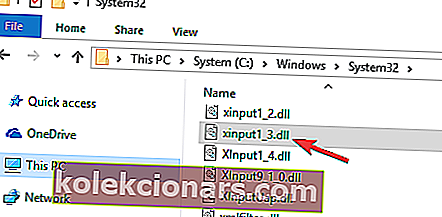
- Minge sellesse kataloogi ja leidke fail Xinput1_3.dll. Teisaldage see fail teise kataloogi.
C:\Windows\SysWOW64\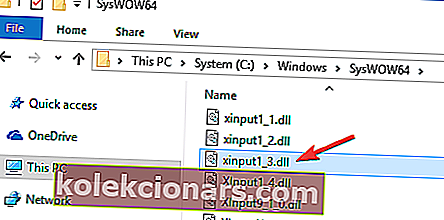
See lahendus nõuab teatud failide teisaldamist Windowsi kataloogist. See on üldiselt halb tava, kuna see võib põhjustada süsteemi stabiilsuse probleeme.
Kui otsustate siiski seda lahendust järgida, looge kindlasti süsteemitaaste punkt ja varundage fail, mida kavatsete teisaldada.
Pärast selle installimist installige DirectX mängu installikataloogist ja kontrollige, kas see lahendab teie probleemi.
7. Värskendage Windowsi
- Avage rakendus Seaded .
- Saate seda kiiresti teha, kasutades Windows Key + I otseteed.
- Kui rakendus Seaded avaneb, navigeerige jaotisse Värskendamine ja turvalisus .
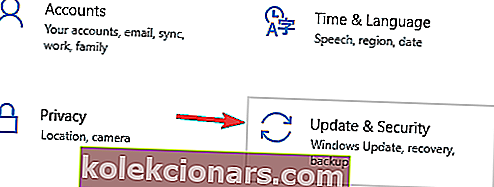
- Klõpsake nuppu Otsi värskendusi .
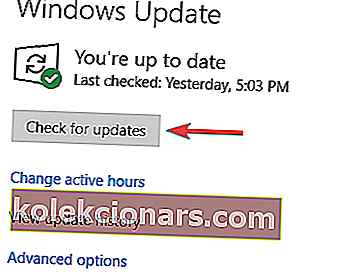
Kui näete jätkuvalt viga Xinput1_3.dll, võib probleem olla seotud värskenduste puudumisega. Mõnikord võivad teie süsteemist puududa teatud värskendused ja see võib põhjustada selle ja muude vigade ilmumise. Selle probleemi lahendamiseks veenduge, et teie Windows on ajakohane.
Vaikimisi laadib Windows 10 puuduvad värskendused taustal alla, kuid värskendusi saate alati ise kontrollida.
Windows kontrollib nüüd uusi värskendusi ja laadib need taustal alla. Kui värskendused on installitud, kontrollige, kas probleem on endiselt olemas.
8. Tehke SFC- ja DISM-skaneeringud
Mõnikord võib ilmneda viga Xinput1_3.dll, kuna teie Windowsi install on rikutud. Kuid saate selle parandada lihtsalt paar skannimist läbi viies. Seda on suhteliselt lihtne teha ja saate seda teha järgides neid samme:
- Menüü Win + X avamiseks vajutage Windowsi klahvi + X. Valige käsuviip (administraator) või PowerShell (administraator) .
- Kui käsuviip avaneb, peate sisestama sfc / scannow ja vajutama sisestusklahvi .

- SFC skannimine algab nüüd. See skannimine võib võtta umbes 15 minutit, nii et ärge segage seda.
Kui skannimine on lõppenud, kontrollige, kas probleem on endiselt olemas. Kui probleem jääb lahendamata, peate kasutama DISM-skannimist. Selleks toimige järgmiselt.
- Käivitage käsuviip administraatorina.
- Nüüd käivitage käsk DISM / Online / Cleanup-Image / RestoreHealth .
- Nüüd alustatakse DISM-i skannimist. Skaneerimine võib võtta umbes 20 minutit, nii et ärge katkestage seda.
Pärast DISM-i skannimise lõppu kontrollige, kas probleem on endiselt olemas. Kui te ei suutnud varem SFC-skannimist käivitada, võiksite probleemi lahendamiseks proovida seda kohe käivitada.
Loodame, et ülal loetletud lahendused aitasid teil tekkinud Xinput1_3.dll vead parandada. Kui olete selle vea parandamiseks kohanud muid lahendusi, saate tõrkeotsingu toimingud loetleda allpool kommentaaride jaotises.
Toimetaja märkus: see postitus avaldati algselt 2018. aasta septembris ja seda on värskuse, täpsuse ja terviklikkuse huvides hiljem uuendatud ja uuendatud septembris 2020.